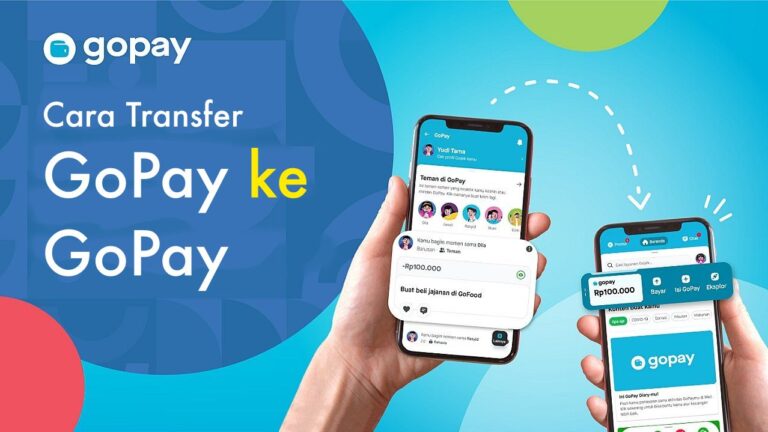Jika komputer atau laptop kamu terkena virus chromium, maka kamu harus segera menghapusnya.
Virus ini mungkin tidak menimbulkan kerusakan parah, namun tetap saja akan mengganggu aktivitas kamu, khususnya saat menggunakan browser.
Nah, di sini, kamu bisa mengetahui tentang apa itu virus chromium, bagaimana ciri-cirinya, serta bagaimana cara menghapus virus chromium.
Langsung saja, simak penjelasannya berikut ini.
Apa itu Virus Chromium?
Chromium sebenarnya adalah sebuah aplikasi browser buatan Google yang bersifat open source.
Namun, karena sifatnya yang open source inilah Chromium menjadi rentan terkena virus atau malware, dan akhirnya bisa diubah menjadi virus itu sendiri.
Virus ini bisa mengganti browser Google Chrome yang ada di komputer kamu dan melakukan hal-hal yang sangat mengganggu seperti menampilkan iklan dan pop-up.
Ciri-ciri Terkena Virus Chromium
Ciri-ciri jika komputer atau laptop kamu terkena virus chromium adalah sebagai berikut.
- Home page pada browser kamu tiba-tiba berubah
- Ketika sedang browsing, tiba-tiba redirect ke website yang tidak kamu kenal
- Banyak iklan bermunculan dalam jumlah tidak wajar
- Komputer atau laptop menjadi lebih lemot, panas, dan memakan banyak resource CPU
Jika kamu mengalami ciri-ciri di atas, maka besar kemungkinan komputer kamu telah terinfeksi oleh virus chromium.
Baca Juga: Cara Mengatasi Windows Script Host access is disabled
Cara Menghapus Virus Chromium di Windows 10
Virus chromium paling sering menyerang pengguna WIndows, khususnya Windows 10.
Langkah-langkah untuk menghapus virus chromium di windows 10 adalah sebagai berikut.
Langkah 1 – Hentikan Semua Proses Chromium di Task Manager
Pertama, tutup semua program yang sedang terbuka.
Kemudian, klik kanan pada taskbar dan pilih Task Manager.
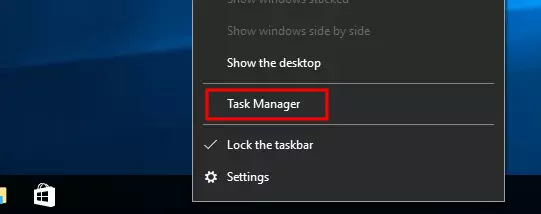
Pergi ke tab Details untuk melihat semua program yang sedang berjalan.
Di bagian ini, carilah chromium.exe atau chrome.exe.
Klik pada nama program tersebut kemudian pilih End Task.
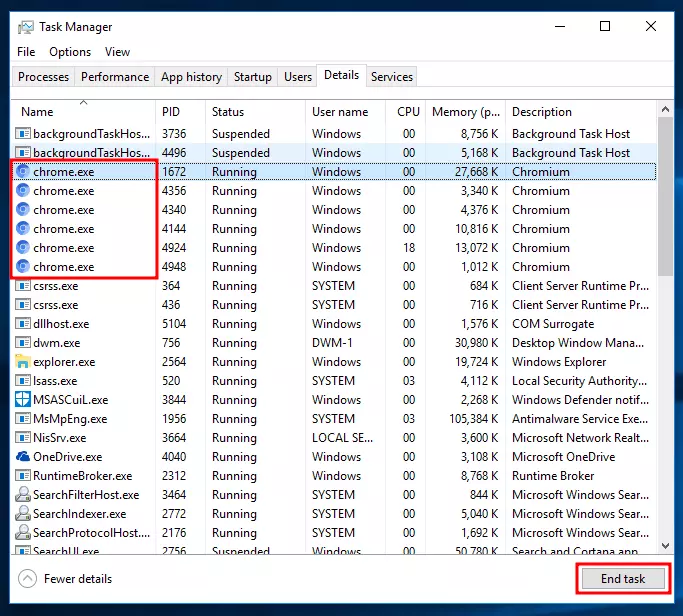
Pastikan kamu melakukan End Task pada semua program chromium.exe atau chrome.exe.
Langkah 2 – Uninstall Chromium di Control Panel
Buka Start Menu, kemudian ketikkan Control Panel.
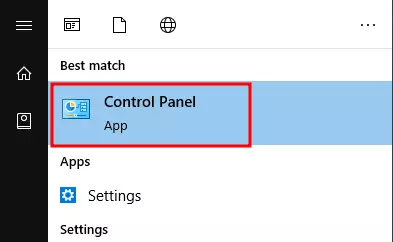
Pilih Control Panel pada hasil pencarian, kemudian klik Uninstall a Program.
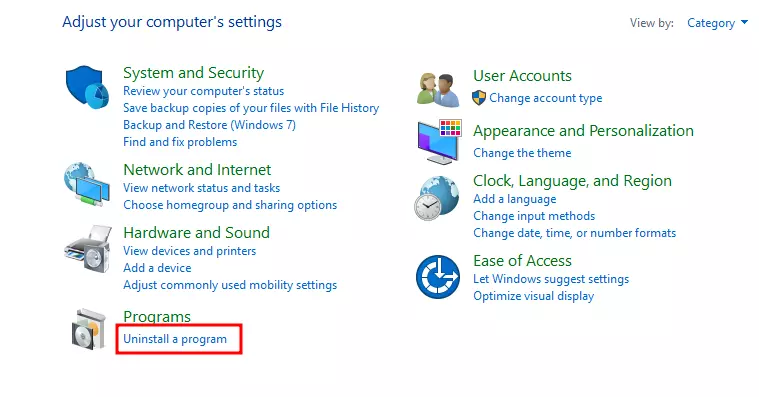
Pada jendela yang terbuka, carilah program bernama Chromium.
Selanjutnya, pilih dan klik Uninstall.
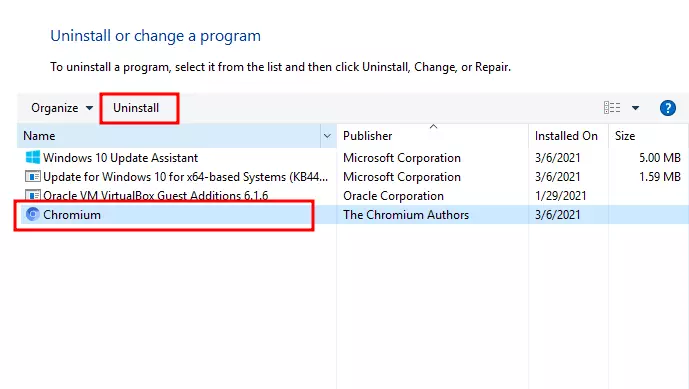
Langkah 3 – Hapus Data Chromium
Selain menghentikan proses dan meng-uninstall chromium, kamu juga harus menghapus data-data yang terkait dengan program tersebut.
Pertama, buka File Explorer.
Di kotak pencarian, ketikkan C:\Users\USERNAME_KAMU\AppData\Local, kemudian tekan Enter.
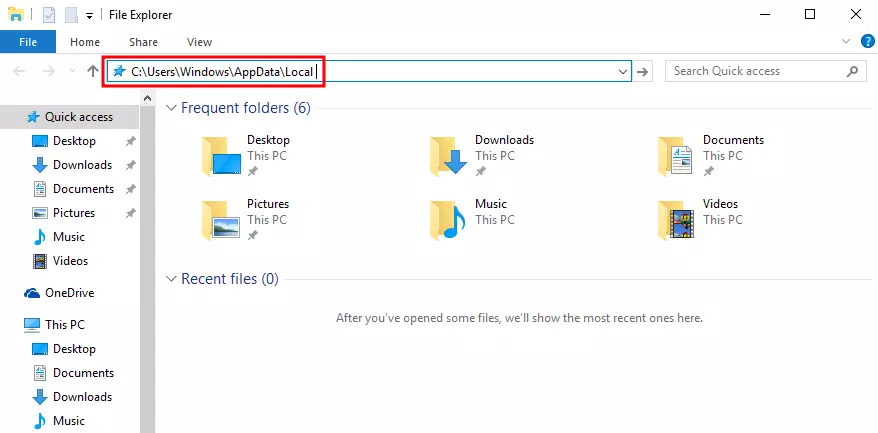
Ganti USERNAME_KAMU dengan user name atau nama yang kamu gunakan di Windows 10.
Selanjutnya, cari dan hapus folder yang bernama Chromium.
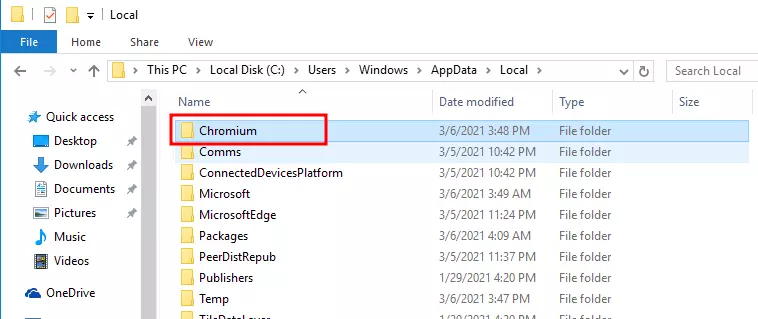
Dengan demikian, kamu akan menghapus data tab chromium, cookies, hingga browsing history yang ada pada Chromium.
Bagaimana jika kamu tidak tahu user name yang kamu gunakan?
Gampang.
Kamu cukup pergi ke Control Panel kemudian pilih User Accounts.
Nah, di situ akan tertera nama atau user name yang kamu gunakan di Windows 10.
Baca Juga: Cara Mengatasi This Site Can’t Be Reached di Chrome
Langkah 4 – Hapus Ekstensi atau Add-ons yang Mencurigakan
Selanjutnya, bukalah browser yang biasanya kamu gunakan setiap hari, entah itu Google Chrome, Firefox, atau yang lainnya.
Cek setiap ekstensi atau add-ons yang ada pada browser tersebut.
Jika ada ekstensi atau add-ons yang mencurigakan atau kamu merasa tidak pernah menginstallnya, langsung hapus saja!
Cara untuk melihat daftar ekstensi atau add-ons adalah sebagai berikut.
Google Chrome
Ketikkan chrome://extensions pada kotak pencarian, kemudian tekan Enter.
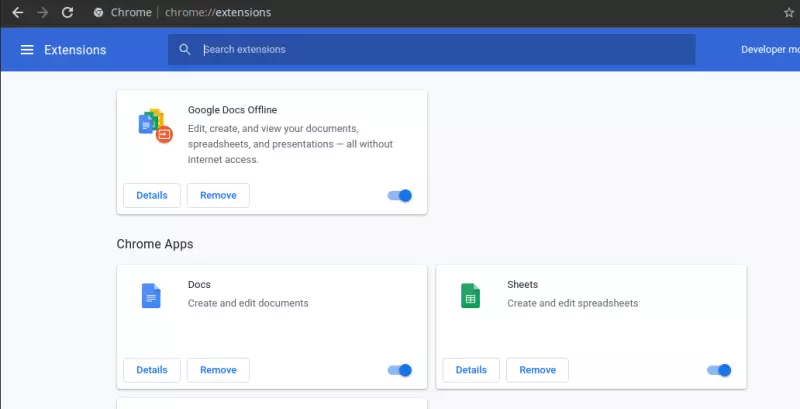
Firefox
Ketikkan about:addons pada kotak pencarian, kemudian tekan Enter.
Atau kamu juga bisa membukanya dengan menekan kombinasi tombol CTRL + SHIFT + A.
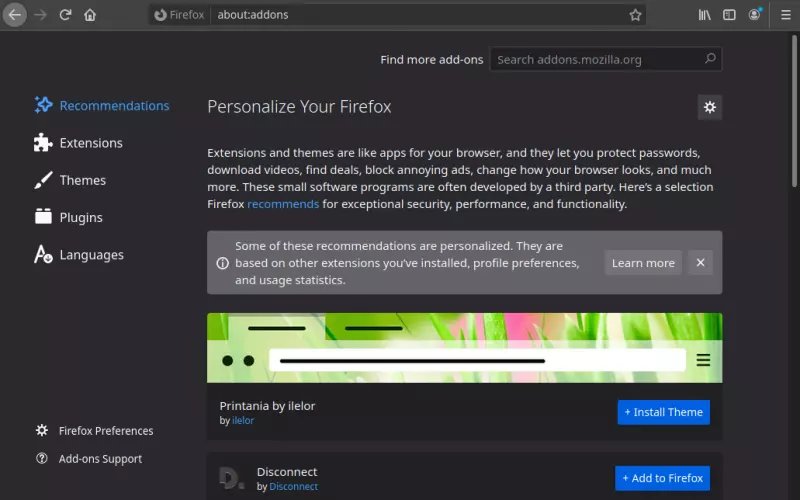
Langkah 5 – Gunakan Antivirus untuk Melakukan Scan pada Sistem
Terakhir, lakukan scan sistem pada komputer atau laptop kamu dengan program antivirus.
Jika kamu menggunakan windows 10, kamu bisa memanfaatkan WIndows Defender.
Jika kamu mematikan windows defender, kamu bisa menggunakan program antivirus lain yang kamu gunakan, seperti avast, malwarebytes, dll.
Langkah-langkah di atas juga bisa kamu terapkan di Windows 7 ataupun Windows 8
Itulah cara untuk menghapus virus chromium dari Windows 10.
Secara garis besar, langkah-langkah untuk menghapus virus chromium adalah:
- Menghentikan Chromium di Task Manager
- Uninstall Chromium
- Hapus Data Chromium
- Hapus Ekstensi atau Add-ons yang mencurigakan
- Gunakan antivirus untuk scan sistem
Dengan mengikuti langkah-langkah di atas, harusnya virus chromium sudah hilang secara penuh dari komputer kamu.
Dari langkah-langkah yang sudah dijelaskan di atas, adakah kendala yang kamu hadapi?
Jika ada, kamu bisa bertanya melalui kolom komentar di bawah ini.
Selamat mencoba, semoga berhasil.
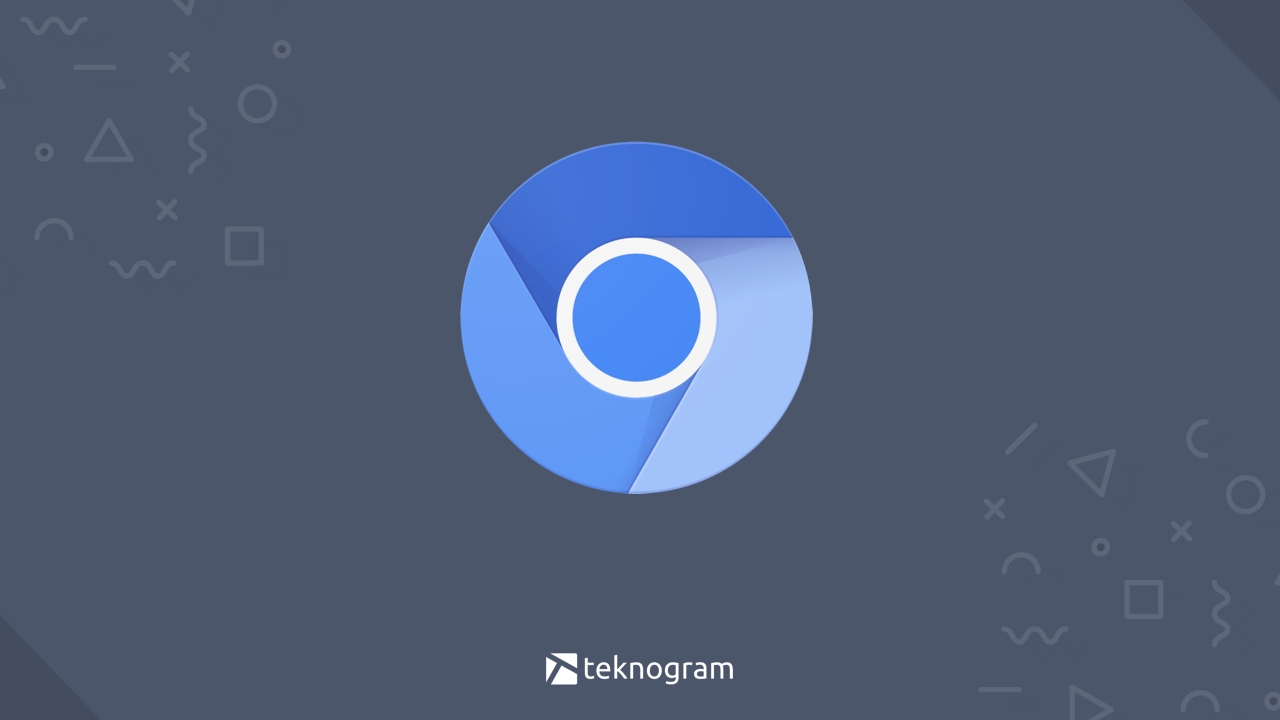
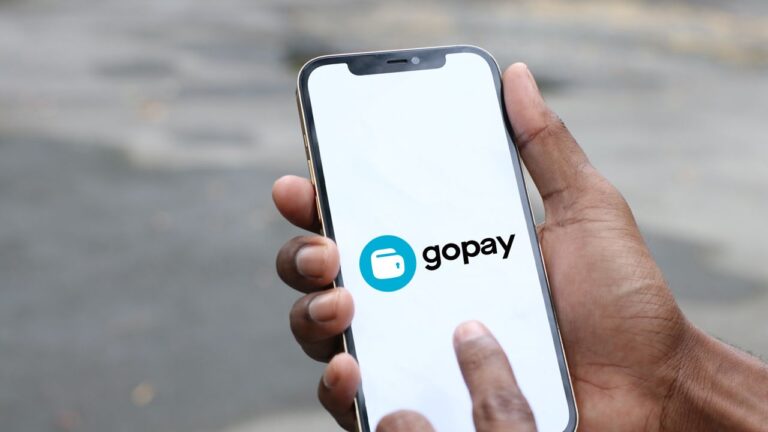

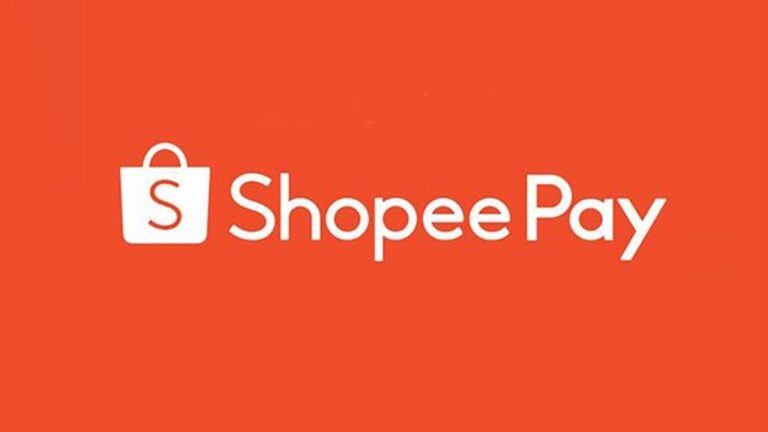
![Cara Transfer DANA ke GoPay Tanpa Premium (Terbaru [year])](https://teknogram.id/wp-content/uploads/2023/08/cara-transfer-dana-ke-gopay-768x432.jpg)
![10 Aplikasi Penghasil Pulsa Tercepat & Terbukti Membayar ([year])](https://teknogram.id/wp-content/uploads/2022/11/aplikasi-penghasil-pulsa-768x432.jpg)